
素人目線でApple Payの設定や使い方をまとめてみた
マイネ王運営事務局のサポート役。中の人で唯一(?)のサブカル系。
GWに沖縄を満喫してきました!クローネ@運営事務局です。トローリングで惜しくもカジキに逃げられてしまったのでいつかリベンジしたいと思います!
さて今回はIT・ガジェット系通でもなくプロのライターでもない、iPhoneユーザーの私がApple Payの設定や使い方について書きたいと思います。
電子マネー初心者さんがつまずくであろうポイントも交えて書いていきますので、「Apple Payに興味があるけど、使う一歩が踏み出せない」という方は最後までお付き合いくださいませ!
そもそもApple Payってなんぞや?
Apple PayとはiPhoneに搭載されている決済システムで、電子マネーそのものの名前ではアリマセン。例えて言うと、「Apple Payがゲーム機本体・電子マネーがソフト」みたいなものです。
Apple Payの場合はこの3種類が設定できます~
| 決済システム | 電子マネーの種類 |
|---|---|
| Apple Pay | iD |
| QUICPay | |
| モバイルSuica |
Apple Pay対応端末
| iPhone | Face ID 搭載モデル、または Touch ID 搭載モデル(iPhone 5s を除く) |
| iPad | Face ID 搭載モデルまたは Touch ID 搭載モデルのiPad Pro、iPad Air、iPad、iPad mini |
| Apple Watch | Apple Watch Series 1 および 2 以降 Apple Watch (第 1 世代) |
わかりやすく言うとiPhone 7以降発売の機種で使えます!
iPhone 6/6sやiPhone SEでもApplePay決済(クレジットカードによるオンライン決済)は可能ですが、FeliCa 非対応なのでリアル店舗では使えずApple Pay対応オンラインショップでしか使えません。。
○クレジットカードの設定
設定>WalletとApple Payを選択
1. 「カードを追加」を選択し、登録するカードの種類を選びます
2. 登録したいクレジットカードをカメラに映し情報を読み込ませる(手動も可)。
3. 必要情報を記入したあとにカード会社に問い合わせが始まります。表示された利用条件を読んだ上で「同意する」を選択すると、カードが追加され使える電子マネーの種類が表示されます。
4. カード認証の画面が表示されるので任意の方法で認証してください。
5. 設定完了!
(カードを複数登録した場合は、決済時すぐ表示が出来るメインカードを設定することができます。)
※一部登録できないカードもあります。
○Suicaの設定
設定>WalletとApple Payを選択
1. 「カードを追加」を選択し、Suicaを選びます。
2. Suica ID番号下4桁と生年月日を入力
3. iPhoneの先端にSuicaを置き、登録する。
※Suicaを持っていない場合はSuicaエリア内でカードを購入いただくか、「Suica」アプリケーションで発行してください。
登録カードによって電子マネーの種類が変わる
カード登録後、iDとQUICPayは好きな方を選べるわけではありません。
登録するカードの種類によって電子マネーが決まっています。
例えば、
iD→AEONクレジット、三井住友カード
QUICPay→J-WEST CARD、JCBカード
※あくまでも一例です。
大体のお店ではどちらも使えるので、よっぽどのこだわりがない限りは気にしなくていいと思います!自動販売機をよく使う方はiDが使えるカードを登録すると良いカモ。
どのクレジットカードを登録すればいい?
登録できるものであれば何でもOKですが、利用金額によってポイント還元があるものがオススメです。ネット通販をよく利用される方は楽天やAmazonカードなど自分のライフスタイルに合ったものがいいですよ!
ちなみに私は自分の行動範囲で一番お得であろう「エメラルドSTACIA PiTaPa」を設定しています。
お店での支払い方
スタバやサブウェイの注文方法の如く使い始めに困る方も多いと思うのでご説明しますね。
例:コンビニ
1. レジで店員さんがお会計を言った後、に「iDでお願いします。」「支払いはQUICPayで!」という風に決済方法を伝える
2. iPhoneをカードリーダーにかざす(iPhoneがスリープの状態でホームボタンを2回タップでもカード画面が出ます)
3. カードの選択画面が出たらホームボタンに指をのせる(Touch ID)
4. 真ん中のマークがグルグルしてチェックマークが出れば支払い完了!
★特殊なパターンとしてローソンで「Apple Payで支払います」とレジで伝えると支払い&ポイント付与が同時に完了する方法があります。ローソンの店員さん曰く、決済時のレジ操作が上記と違うようなのでお支払い時にはどの方法で決済するか正確に伝える必要があります。
(詳しくはコチラ)
Apple Payのメリット・デメリット
【メリット】
・小銭を出したりお釣りをしまう動作がないので、瞬時に会計ができる
・財布を持ち歩かなくてもいいのでiPhone1つでコンビニで買い物できる
・利用金額によってポイント還元があるクレカを設定した場合はその恩恵がある
【デメリット】
・iPhoneのバッテリーがなくなると使えない
・指紋認証する指に絆創膏を貼っていると使えない
・あまりにも手軽に決済ができるので使いすぎるため、翌月にくるクレカの請求にビビる
・手帳型ケースにいれて使用する際、ケースによって反応しない場合がある
「災害時はレジが動かなくて電子マネーが使えない!」と一時期話題になりましたが、お店にもよるので必ずしも使えないとは限らないです。
大阪北部地震の時に近隣一体が停電してしまった時に近くのセブンイレブンも停電していましたが、非常電源で稼動していました。その際、電子マネー使えるか聞いたら問題なく使えました。
記事を書いたきっかけ
去年1月にiPhone 6sからiPhone 8に機種変更しました。Apple Payの機能があるものの良く分からなくて使っていなかったのですが、コンビニでの支払いが楽になりそうなので登録してみたところ想像以上に便利で手軽になりました。
そしてふと気づいたのが回りでもiPhoneを持っている人は多いのにApple Payを使わない人が多いこと。
電子マネーが普及し、ICOCAなどの交通系はそれなりに見かけますが、スマホをかざして決済している方はほぼ見た事がありません。。。
iPhoneライトユーザーさんでももっと便利かつ手軽にiPhoneの機能を使ってほしいなと思い、この記事を書くことにしました。
クレカの後払いが苦手&使いすぎを避けるためにクレカ決済メインになることを避けていましたが、凌駕するほど快適すぎるのでめっちゃオススメです!
さいごに
この記事を執筆中に友達に「Apple Pay楽ちんだよ~」と進めたのですが「クレジットカードのセキュリティが心配だから使ってない」と言われてしまいました。なるほどそういう考えもあるのか・・
前任の天然パーマ@運営事務局ほどガジェット通ではないので、今後も自分なりのスマホライフハック記事を書けたらなと思っています。「Google Payは?」という声が聞こえた気がしましたがそのうち誰か中の人が書いてくれるはずそれでは!
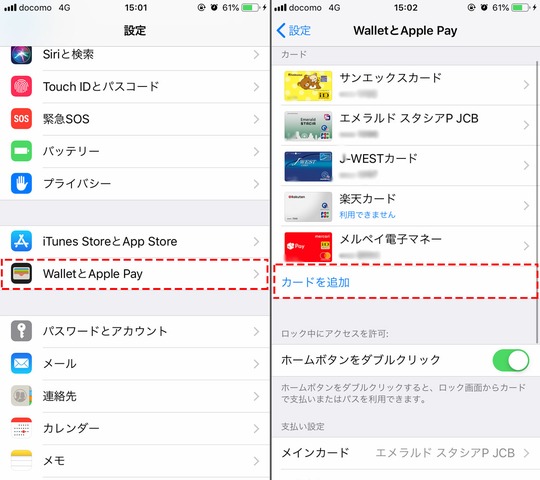

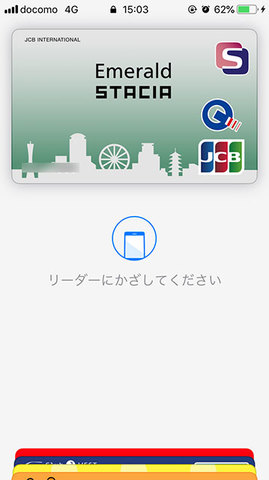
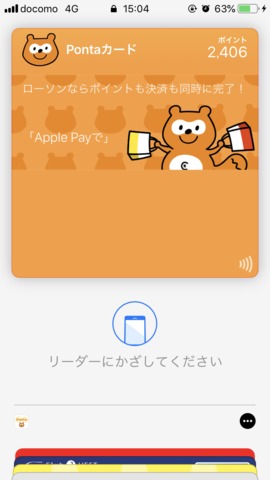



違違
良いカモって・・(*´艸`*)カモられちゃう?
電子マネー、いつか使ってみたいけど・・・
と記述されていますが、AppleストアではiPhone SEにはTouch IDが搭載となっていますが、それてもリアル店舗では使えないのでしょうか?
普段からApplepayよく使ってます!
とても便利です。
ただ、LINEpayが出てきてからは、キャンペーンなどがあって最近はLINEpayばかり使ってます。
機種買い換え時には使用すると思います。
今機種買い換えは高くつくのでAdy付きのオートチャージ設定したクレカとネット銀行キャッシュカードとピタパの3枚持参でほぼ現金いらずになりました。かさばるのが欠点です。
現金いらずにするためにApple Pay導入時には現金必要時出金のためネット銀行キャッシュカード1枚の携行ですみそうです。
QUICPayを2枚(キャンペーンにより使い分け)とPontaカードを登録しています。
すみません、本文の表記が違いますね。下記表記に修正しました。
×Touch ID 非搭載 → ○Felica非対応
ですので、iPhone 6/6s・iPhone SEはFelica非対応ですのでリアル店舗では残念ながら使用できません。。。
リアル店舗で使用いただけるのはiPhone 7以降発売の端末と覚えていただければ!
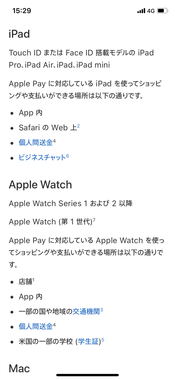
記事作成ご苦労様です。一つ訂正なのですが、iPadのApple Pay対応について。
iPadはFace ID、Touch ID対応の物でも、リアル店舗で使用する事は出来ません。
(オンライン決済のみ)
ですが、この記事の流れだとiPadでも、リアル店舗支払いが出来るようにも読めてしまいます。
個人的にはあのデッカいiPadでもって素知らぬ顔で支払いして、店員さんを驚かせてみたいもんですが…(バカ)
クレジットカードよりセキュリテイ
高いと思うのですが・・・
android時代からほぼ現金レスです
SuicaはJR東海EXPRESSで
新幹線もタッチでGoしてます
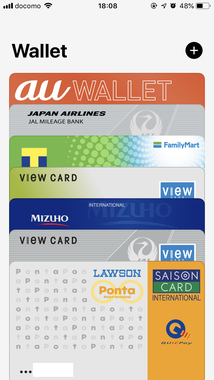
色々と登録はしたけど、初回利用のCBキャンペーンでの利用以外はあまり使っていないです。FTカード(iD)を除いてQuickPayとして登録されています。これは必ずしもデフォルト設定ではないので、ここの解説は欲しいです。自分は以前これでつまずきiPhone投げつけたくなったので。
後半が若干曖昧なので、単なるユーザーですが、ちょっと補足しておきますね。「お支払い時にはどの方法で決済するか」は、他の電子マネーでも同じです。要は、Apple Pay+QUICPay、Apple Pay+iD、Apple Pay+Suica、いずれを使うときも「Apple Payでお願いします」と言わねばなりません。「QUICPayで」と言ってしまうと、Pontaポイントは加算されないので、注意が必要です(経験あり)。
また、Apple Payを使っても、決済時に鳴る音は電子マネー決済時と同じです。つまり、Apple Pay+QUICPayで決済したときも、QUICPayだけで決済したときも同じ「クイックペイ!」と言われます。そのため、よく他の電子マネーを使っている人がApple Payに乗り換えたとき、顔見知りの店員に以前使っていた電子マネーを指定されてもレシートをよく見ないと、誤って決済されたことがわかりません(経験あり)。決済前にレジの表示をよく見ていればいいのですが。
ということで、ローソンでのApple Pay利用時はちょっと注意です。
どれにせよ、はじめはどうすればいいかちょっと不安だったけれど、使い始めると手軽で便利だと思う。ちょっとした買い物なら、お財布持たずにスマホだけで行ける。
ランニングの時とか便利ですよ^ - ^

じゃあ、Apple Pay を、バリバリ使っている私からの 新情報を。前金チャージの プリペイドカードを登録出来ます。
d card 、au Wallet 、SOFT BANK カード。
それ以外の〇〇Payは使っていません...が、そのうちPayPayを使って行くようになる?と思います。
ちなみに、miya_青box様が記してはる「SoftBankカード」はセゾン系のクレジットカードです...σ(^_^;)
プリペイドのほうは「ソフトバンクカード」です。
Apple Payは発売日にiPhone 7を入手したので、日本でのApple Pay開始時直後
から利用しています。
指紋認証等を通した後かざせば良いので便利ですよね。(^^
ちなみにオンライン決済で利用するにはMasterCard/JCB/AMEXのカードが
必要になります。SuicaチャージをApple Payアプリのみで行いたい場合は、
これらいずれかの国際ブランドのカードが必要になります。
ただ、VISAブランドであってもSuicaアプリからならチャージが可能では
あります。
あとApple Watchは、FeliCa対応はSeries 2以降なので、タッチして支払いたい
場合はこのモデル以降を入手する必要がある点に注意が必要ですね。
ちなみに、アニメキャラクターもののクレカを登録するとApple Payにもその
絵柄が出現するらしいです。(^^ゞ
・【うりょちΣ(゚ロ゚ノ)ノさん】マイネオに変えて1月以上超えました
https://king.mineo.jp/my/4dc81d113f36d21c/reports/42664
・Apple payがスタート!という訳で早速オタクカードを登録する猛者たち
https://togetter.com/li/1040667
…そういえばアメックスのセンチュリオンカードだとあの黒い券面が出るの
かなと気になりました。(^^;
https://www.apple.com/jp/apple-pay/
使い方や設定方法の動画があるので、クローネさんの解説でよく分からなかった人はぜひ見てみましょう。
さらにseries2は、部品番号が「J/A」で終わる日本版のみ対応しています。
中古を買う場合、日本版以外が販売されている場合があるので注意が必要です。
series3以降に日本版のみの制限があるかは分かりませんが、制限が無いと思われます。
apple payのsuicaを使う場合
エクスプレスカードに設定していても
認証不要(駅に、多い)のものと
要認証の物(高速のSA PAに多い)
が有るので注意です。
最初分からなくて、
なかなか買えませんでした😅
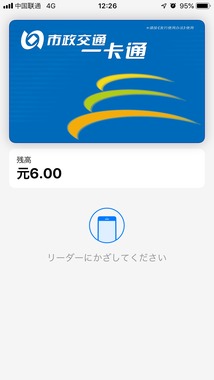
iPhone6Sがリアル店舗をできないというのは、少し間違っているのではないですか?少なくとも中国では、電車に乗ることができますね。
Felica非対応ということと、店舗で使えないということは日本だとイコールなのですかね?
やはり怖さもありましたが、友達がモバイルSuicaを始めたのを聞き、便利そうなのとポイントが貯まるので切り替え中です。
iDとQUICPayのそれぞれ使えるクレカも登録しました。
自分で色々勉強して、nanaco、Suicaはチャージしてから、iDとQUICPayはクレカで後払いということもわかりました。
コンビニで使うのが楽しみです^_^
中国から微信や支払宝の波が来て、去年後半にLINEPayやPayPayが出現。
今年前半に楽天PayやゆうちょPayが出て、例えば東急の自動券売機で銀行出金ができるようになっています。
さらには今年の夏ごろまでに主に人件費削減の面からセブン・ファミマ(ローソンは実験中)も始めると言ってます。
ライバルだからLINEさん推す訳にもいかないでしょうが、FelicaにせよQiにせよ「日常時からスマホの電源食う」のが気に入りません。
3~4種類のQRコード入れるのなら、有利ではないかと思います。但し私のアンドロイドは電源もハード容量も足りなくなって来ていて、mineoさんの「iPhoneSE 128GB SIMフリー」が欲しい今日この頃です。
. ✳️✳️✳️✳️
. ✳️
. ✳️✳️✳️✳️
. ✳️
. ✳️✳️✳️✳️ th
#マイネ王5周年おめでとう!
ありがとうございました。
' /" ̄ ̄ ̄ ̄\
/ \_、 ,_/\
/ (ー)" "(ー) |
| (_人_) |
" / ∩ノ⊃ /
"( \/_ノ´ | |
\ /___ノ |
\ /______ノ
. ✳️✳️✳️✳️
. ✳️
. ✳️✳️✳️✳️
. ✳️ ✳
. ✳️✳️✳️✳️ th
#マイネ王6周年おめでとう!
. ✳️✳️✳️✳️
. ✳️
. ✳️
. ✳️
. ✳️ th
#マイネ王7周年おめでとう!
. ✳️✳️✳️✳️
. ✳️ ✳
. ✳️✳️✳️✳️
. ️ ✳
. ✳️✳️✳️✳️ th
#マイネ王9周年おめでとう!
. 🟢🟢🟢
. 🟢🟢🟢🟢
. 🟢🟢 🟢🟢🟢
. 🟢🟢🟢 🟢🟢
. 🟢🟢 🟢
. 🟢
㊗️㊗️㊗️㊗️㊗️㊗️㊗️㊗️㊗️㊗️㊗️㊗️
🌑🌑🌑🌑🌑🌑🌑🌑🌑🌑🌑🌑
🌑🌑🌕🌕🌑🌔🌕🌕🌕🌕🌖🌑
🌑🌕🌕🌕🌑🌕🌕🌕🌕🌕🌕🌑
🌑🌑🌕🌕🌑🌕🌕🌑🌑🌕🌕🌑
🌑🌑🌕🌕🌑🌕🌕🌑🌑🌕🌕🌑
🌑🌑🌕🌕🌑🌕🌕🌑🌑🌕🌕🌑
🌑🌑🌕🌕🌑🌕🌕🌑🌑🌕🌕🌑
🌑🌑🌕🌕🌑🌕🌕🌑🌑🌕🌕🌑
🌑🌑🌕🌕🌑🌕🌕🌕🌕🌕🌕🌑
🌑🌑🌕🌕🌑🌔🌕🌕🌕🌕🌖🌑
🌑🌑🌑🌑🌑🌑🌑🌑🌑🌑🌑🌑
㊗️㊗️㊗️㊗️㊗️㊗️㊗️㊗️㊗️㊗️㊗️㊗️ th
. #mineo10周年おめでとう!
嬉しいですね
. ✳️ ✳️✳️✳️
. ✳️ ✳️ ✳️
. ✳️ ✳️ ✳️
. ✳️ ✳️ ✳️
. ✳️ ✳️✳️✳️ th
#マイネ王10周年おめでとう!